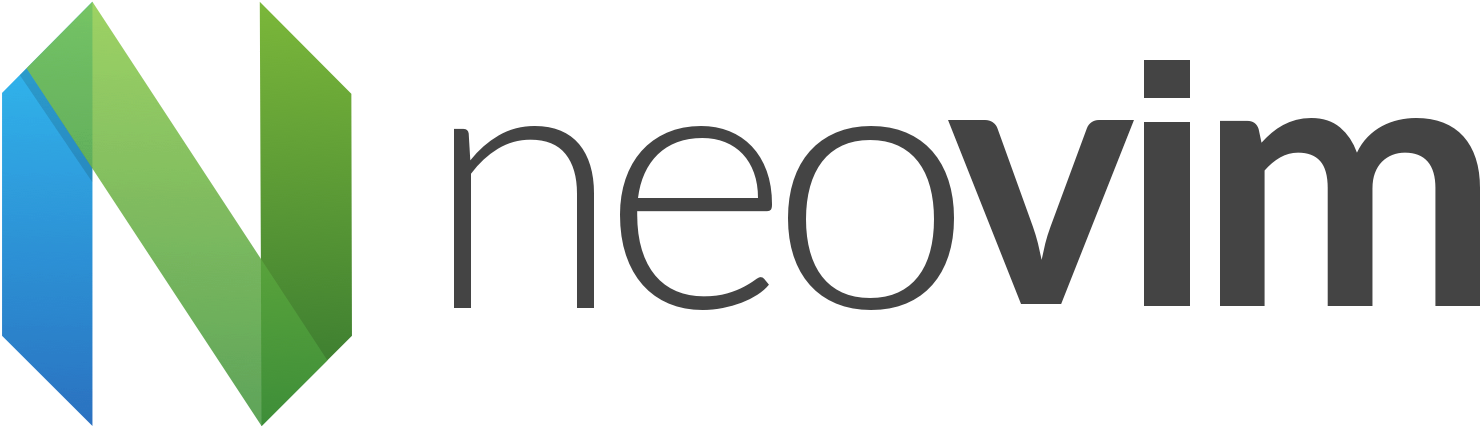- Todos los recursos necesarios para instalar Neovim estaran aquí, sin necesidad de abrir otras páginas.
- Los Plugins y temas más conocidos igualmente se encontrarán en este repositorio.
- Git
- Node.js
- Chocolatey
- Windows 7 o posteriores / Windows Server 2003+
- PowerShell v2+ (el mínimo es v3 para instalar desde este sitio web debido al requisito de TLS 1.2)
- .NET Framework 4 o posteriores (la instalación intentará instalar .NET 4.0 si no lo tiene instalado) (el mínimo es 4.5 para instalar desde este sitio web debido al requisito de TLS 1.2)
- Windows Terminal (Recomendado)
- Descargue e instale Git desde aquí.
- Descargue e instale Node.js en la versión LTS.
- Descargue el Windows Terminal desde Microsoft Store.
Instale el administrador de paquetes Chocolatey ejecutando el siguiente código desde el Windows PowerShell (Administrador):
Set-ExecutionPolicy Bypass -Scope Process -Force; [System.Net.ServicePointManager]::SecurityProtocol = [System.Net.ServicePointManager]::SecurityProtocol -bor 3072; iex ((New-Object System.Net.WebClient).DownloadString('https://community.chocolatey.org/install.ps1'))
- Una vez instalado los recursos continuaremos a instalar el editor de código.
Abrimos Windows PowerShell y ejecutamos el siguiente código:
choco install neovim
Para instalar la versión pre-release:
choco install neovim --pre
Diríjase a C:\Users\YourUser\AppData\Local, ahí debe haber una carpeta nombrada "nvim", aparte de "nvim-data", si no está creela y dentro de dicha carpeta cree el archivo init.vim y abrelo con un editor de texto, copie y pegue el siguiente código:
En Windows PowerShell (Administrador), ejecute el siguiente código y se instalará instantáneamente:
iwr -useb https://raw.githubusercontent.com/junegunn/vim-plug/master/plug.vim |`
ni "$(@($env:XDG_DATA_HOME, $env:LOCALAPPDATA)[$null -eq $env:XDG_DATA_HOME])/nvim-data/site/autoload/plug.vim" -Force
Abrimos el Windows Terminal y debemos abrir el archivo "init.vim" y para aplicar todos los plugins preinstalados en dicho archivo.
- Diríjase a la siguiente dirección:
C:\Users\YourUser\AppData\Local\nvim.
Ejecute el siguiente código para abrir el archivo con neovim:
nvim init.vim
Donde "nvim", se usa para abrir el editor de código en sí y "init.vim", en este caso de ejemplo, se usa para abrir el archivo o carpeta.
Una vez dentro de neovim damos Enter, y nos aparecerá el código del archivo init.vim.
- Luego tipeamos
:, y automáticamente nos mandará a la linea de abajo y escribimos el siguiente comando:PlugInstally damos Enter.
Y los plugins deben instalarse automaticamente.
- Reiniciamos neovim de la siguiente manera:
- Tipeamos
:y q - Luego tipeamos
:y wq para aplicar los cambios.
Volveremos al Windows Terminal y volveremos a ejecutar el comando:
nvim init.vim
Y ya veremos los cambios aplicados y a Neovim con una nueva apariencia.